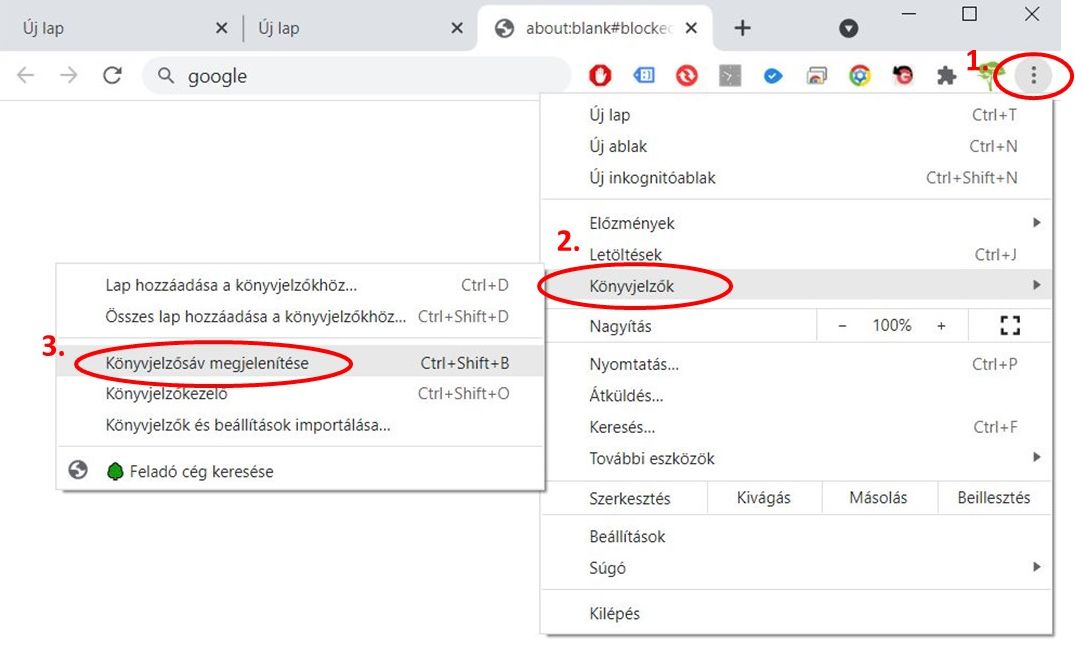Gmail-ből ForestCRM-be egy kattintással
Hogyan érhetők el az érintett cég adatai egy kattintással a Gmail-ből?
Ha egy ügyféltől levelet kapunk, egy kattintással elérhetjük a ForestCRM-ben tárolt adatait.
Kattintson ide és egy VIDEÓ-n bemutatjuk!!!
Hogyan működik?
- nyissa meg Gmail-ben az ügyféltől beérkezett levelet,
- kattintson a könyvjelző sorban elhelyezhető Feladó cég keresése gombra.
Ha a levél feladója csak egyszer szerepel a ForestCRM-ben, akkor automatikusan felugrik a releváns cég adatait összefoglaló ForestCRM ablak. Innét minden ügyféladat könnyen elérhető:
- kapcsolattartók,
- üzleti lehetőségek,
- feladatok,
- számlák.
A fenti példában Kiss Attila küldött részünkre emailt. A levél megnyitása után rákattintottunk a könyvjelző sorban elhelyezett "Feladó cég keresése" gombra. Mivel Kiss Attila egyszer szerepel az adatbázisunkban, az e-mail címe alapján kikereste a számítógép azt a céget, ahol Kiss Attila kapcsolattartóként szerepel. Így ugrott fel egy kattintás után az Autojavító Kft. oldala. Innét már minden információ és feladat gyorsan elérhető a cégről.
Ha Kiss Attila email címe több cégnél is szerepel a ForestCRM-ben, akkor az email cím keresési eredménye ugrik fel, ahonnét még egy kattintás és elérhetjük az érintett cég adatait a ForestCRM-ben.
Hogyan helyezhető el a kereső gomb a könyvjelzők között?
A "Feladó cég keresése" gomb a támogatott böngészők könyvjelzői között elhelyezhető (Chrome és Firefox). Itt a Chrome-ba történő elhelyezést mutatjuk be.
Lépések:
- Könyvjelző sor megjelenítése a Chrome böngészőben
- Kereső gomb bemásolása a könyvjelző sorba
1. Könyvjelző sor megjelenítése a Chrome böngészőben
- Először a Chrome jobb felső sarkában egymás alatt található három pontra kell kattintani
- A felugró menüből ki kell választani a "Könyvjelzők" sort
- Végül ki kell pipálni a "Könyjelződsáv megjelenítése" sort
Ekkor megjelenik a Chrome-ban a könyvjelző sáv.
2. Kereső gomb bemásolása a könyvjelző sorba
- Ezen az oldalon rá kell kattintani a "GMail levélből a feladó e-mail címe alapján a cég keresése Forest-ben" ikonra és fel kell húzni a könyvjelző sávba.
Ettől kezdve Gmail-ből egy kattintással elérhetők az érintett cég adatai a ForestCRM-ben.